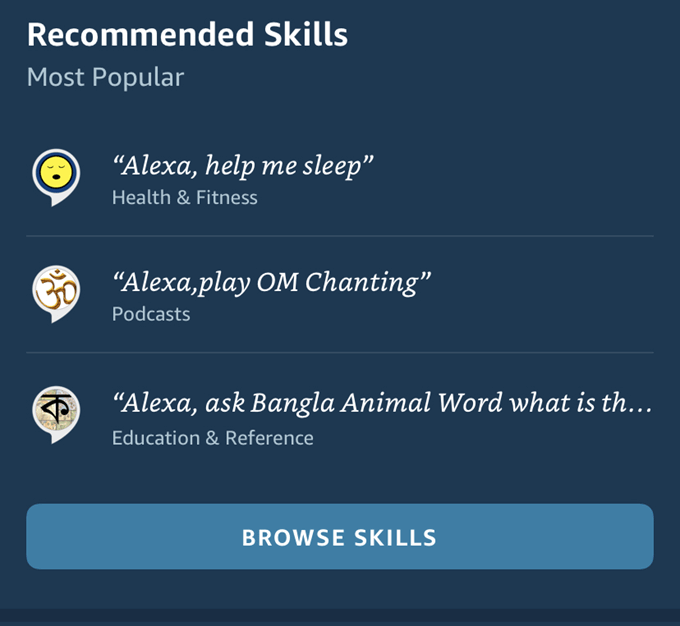آمازون الکسا به شما قدرت چند قدرت فوق العاده می دهد. این نخستین دستیار دیجیتال در بازار بود تا اینکه نبرد دستیاران هوشمند با ورود Google Home آغاز شد. اکنون می توان آن را در صدها دستگاه کوچک از بلندگوهای ریز مشاهده کرد که موسیقی را به خانه های هوشمند خودکار پخش می کنند.
بیایید بیاموزیم که چگونه برنامه Amazon Alexa را با تجهیزات مجهز به Alexa تنظیم کنیم.
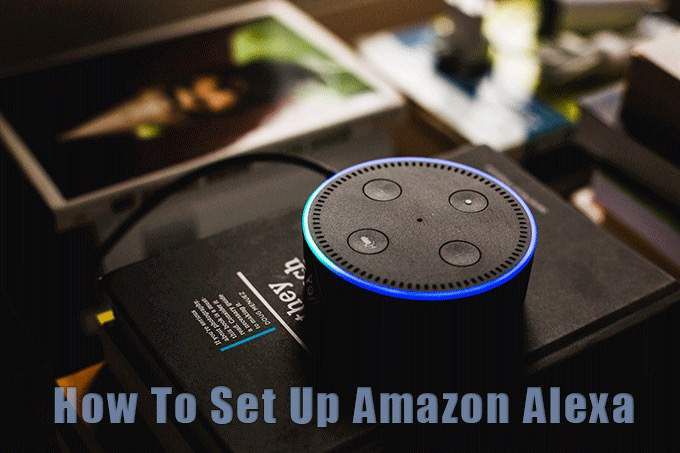
برنامه Alexa را بر روی تلفن خود نصب کنید
Amazon Alexa یک سرویس ابری است ، اما اگر می خواهید آن را با هر دستگاهی جفت کنید ، برنامه Alexa Alexa را بارگیری کنید.
شما می توانید برنامه را در هر تلفن هوشمند که Android یا iOS را اجرا می کند بارگیری کنید. البته می توانید از برنامه Alexa در سیستم عامل Fire نیز استفاده کنید.
نصب ساده است:
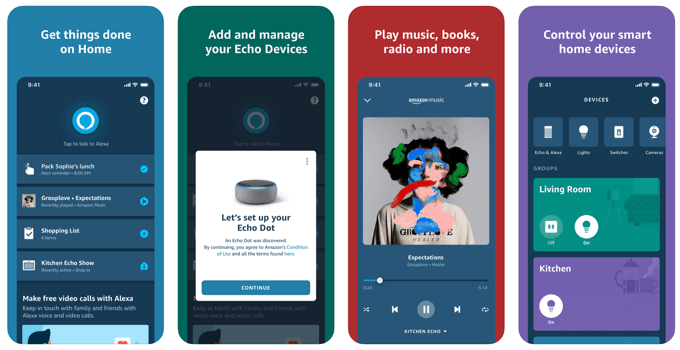
همچنین می توانید دسترسی به الکسا در هر مرورگر وب سازگار. با حساب آمازون خود وارد شوید.
In_content_1 همه: [300x250] / dfp: [640x360]->گرچه ویندوز کورتانا دارد ، می توانید با صدای خود از الکسا برای خرید در آمازون استفاده کنید. الکسا به صورت بارگیری رایگان از فروشگاه مایکروسافت در دسترس است. اگرچه استفاده از الکسا ممکن است مفید نباشد زیرا Cortana دستیار انتخاب دستگاههای ویندوز است.
بلندگوهای هوشمند مانند Amazon Echo و Echo Dot یکی از رایج ترین دستگاه های دارای الکسا است که در اطراف مشاهده خواهید کرد. در حقیقت هشت نوع دستگاه Echo وجود دارد. تنظیم الکسا برای همه مشابه است. بیایید ببینیم چگونه Amazon Alexa را با Echo Dot تنظیم کنیم تا نشان دهیم چقدر ساده است.
Echo را به پریز برق وصل کنید
حلقه نور در اطراف بلندگو با رنگ آبی و سایه فیروزه روشن خواهد شد. در یک لحظه ، نور به رنگ نارنجی روشن می شود و صدای نرم و نرم شما را به شما سلام می کند:
"سلام ، دستگاه شما آماده تنظیم است. فقط برنامه الکسا را بارگیری کرده و دستورالعمل ها را دنبال کنید. "
نقطه Echo سایه ای از نارنجی باقی می ماند تا سیگنال حالت تنظیم را نشان دهد. تا زمانی که پیکربندی کامل شود در این رنگ باقی می ماند.
Echo را به شبکه Wi-Fi وصل کنید
توجه:صفحات تنظیم ممکن است با نسخه های دستگاهی که شما در اختیار دارید کمی متفاوت باشد. به عنوان مثال ، نسل دوم اکو و نسل سوم. اما اختلافات اندک است.
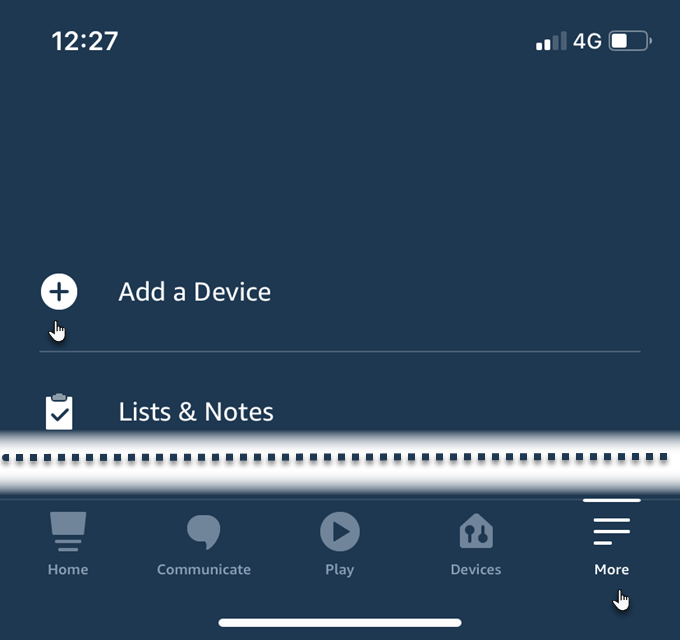
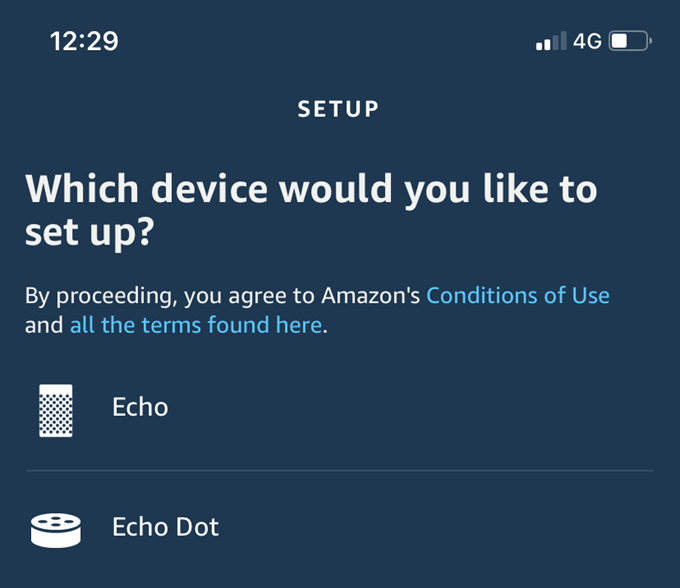
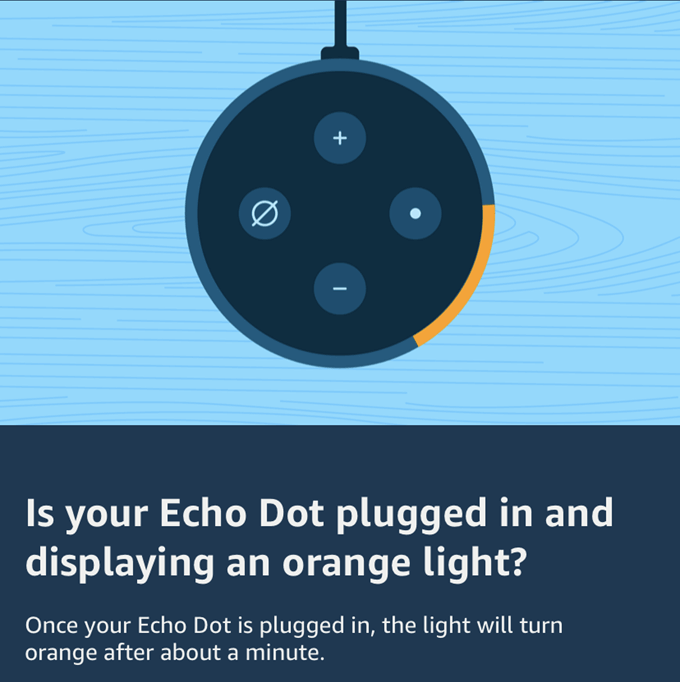
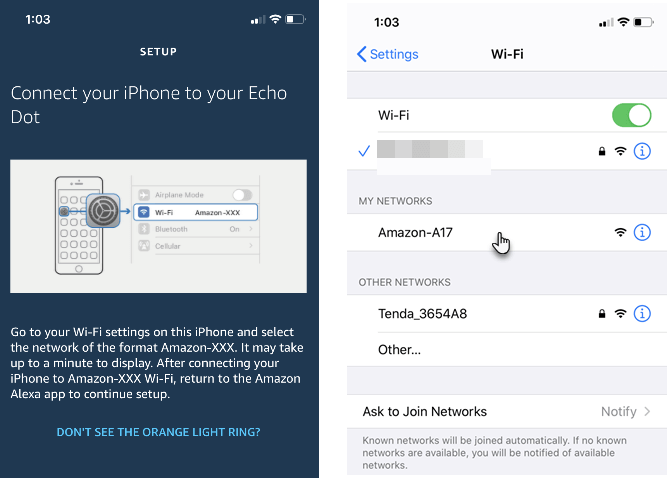
انتخاب این شبکه Wi-Fi تلفن شما را از شبکه اصلی Wi-Fi شما سوئیچ می کند و مستقیماً آن را به Amazon Echo متصل می کند.
توجه:این شبکه ویژه موقتی است. آمازون آن را ایجاد می کند تا دستگاه را به نقطه دسترسی تبدیل کرده و اطلاعات برنامه را با برنامه Alexa تبادل کند. به محض اتمام تنظیم ، نقطه دستیابی از بین می رود و سپس چراغ نارنجی خاموش می شود.
تغییر Wake Word
الکسا در هنگام استفاده از کلمه پیش فرض بیدار کردن ، "الکسا" آماده شنیدن دستورات شما می شود. شما می توانید تغییر دهید کلمه بیداری به چیز دیگری. این ممکن است لازم باشد اگر شخص دیگری در خانه با همین نام وجود داشته باشد. فقط از اکو بپرسید ، "الکسا ، کلمه بیدار را تغییر دهید."
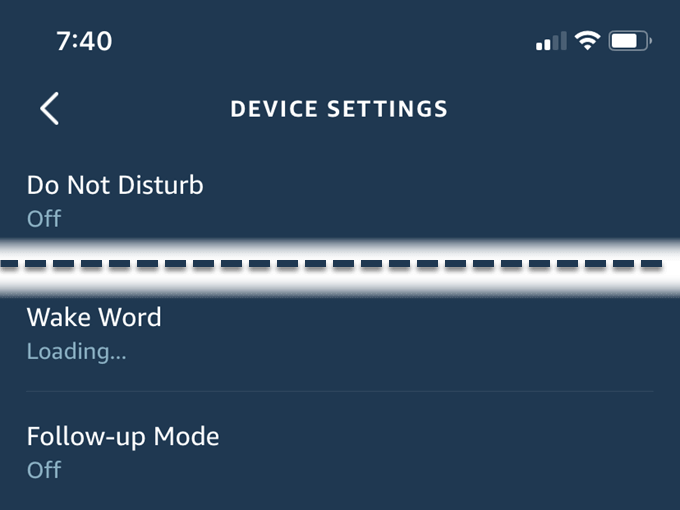
به شما می گوید که به دستگاه هابروید و دستگاه خاص خود را انتخاب کنید. به تنظیمات دستگاهبروید و به پایین بروید و به Wake Wordبروید. بر روی آن ضربه بزنید و از میان این گزینه های محدود یک کلمه بیدار انتخاب کنید: Alexa ، Amazon ، Echo و Computer. شما هنوز هم نمی توانید نام خود را انتخاب کنید.
مهارت های Alexa را فعال کنید
مهارت های Alexa مانند ربات های خودکار کوچک هستند که هنگام صحبت با دستگاه ، پیشنهادات شما را انجام می دهند. هزاران مهارت الکسا که می توانید انتخاب کنید وجود دارد.
آنها را در صفحه مهارت های الکسا در آمازون کاوش کنید و همچنین آنها را در برنامه Alexa کشف کنید. می توانید آنها را از هر دو منبع فعال کنید.
در اینجا چگونه می توانید مهارت های برنامه را فعال کنید.
در برنامه Amazon Alexa ، لیستی کوتاه از سه محبوب ترین مهارت های توصیه شدهرا مشاهده می کنید. صفحه همچنین چند مهارت دیگر را که می توانید امتحان کنید ، نشان می دهد.